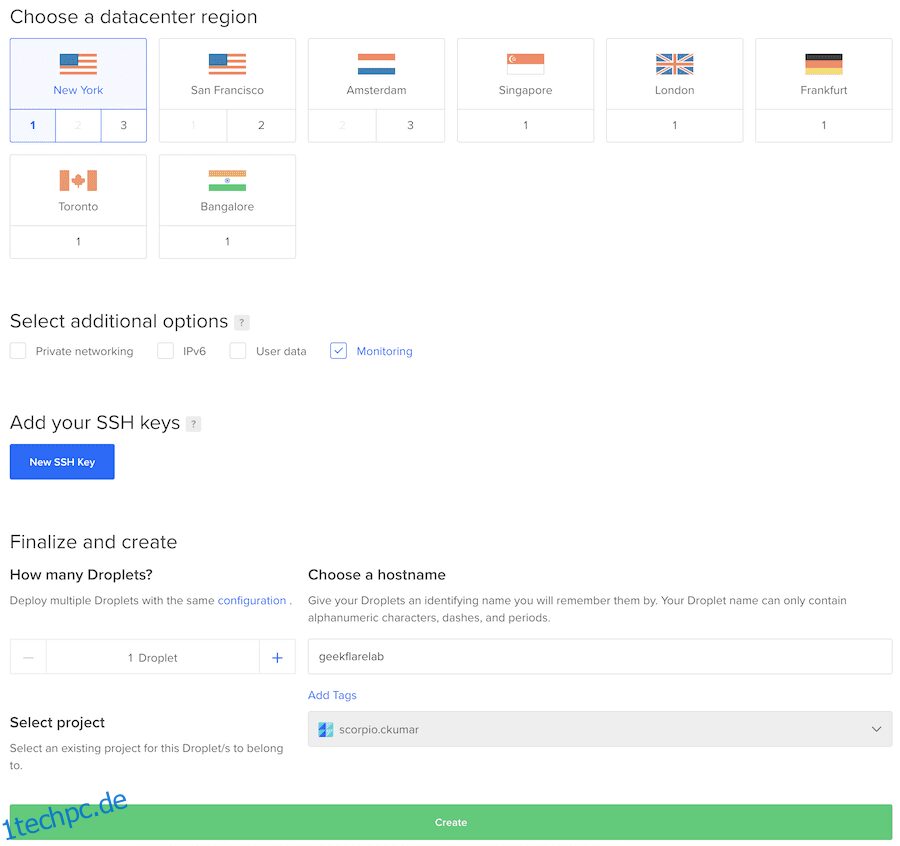Starten Sie WordPress (WP)-Sites auf DigitalOcean (DO) in weniger als 10 Minuten.
Neue Blogger oder Websitebesitzer fragen oft, wie sie das Laden der Website bei Shared Hosting beschleunigen können, und sie kennen die Einschränkungen. Und nachdem sie einige frustrierende Momente durchgemacht haben, wollen sie vom Shared- zum Cloud-Hosting wechseln.
Eine der ersten Cloud-Hosting-Plattformen, die einem in den Sinn kommen, ist DigitalOcean.
DO eignet sich hervorragend für den Einstieg; Es ist billiger als AWS und GCP, skalierbar, schnell und bietet alle Funktionen, die Sie erwarten können.
Das Einrichten einer Site ist jedoch eine Herausforderung, wenn Sie mit Systemverwaltungsaufgaben nicht vertraut sind. Geben Sie Ihnen das Betriebssystem und alles, was Sie brauchen, um sich um sich selbst zu kümmern. Sie können sich auch dafür entscheiden Wolkenwege Webhosting und richten Sie mit nur wenigen Klicks einen DigitalOcean-Webserver ein, wenn Sie sich nicht mit all diesen technischen Details zur Serverkonfiguration befassen möchten. Sie bieten auch Digitalocean Premium Droplets an.
Nachdem ich per E-Mail viele Fragen zum Einrichten der WP-Site auf DO erhalten hatte, dachte ich daran, ein Verfahren zusammenzustellen, von dem ein breiteres Publikum profitieren kann.
Bevor Sie mit der technischen Implementierung beginnen, beachten Sie bitte – DO ist kein Domain-Registrar. Das bedeutet, dass Sie keine Domain von ihnen kaufen können. Ich nehme an, Sie haben bereits eine Domain, und wenn Sie keine haben und eine neue bekommen möchten, kaufen Sie bei Namecheap.
Fangen wir an…
Es gibt mehrere Möglichkeiten, WordPress einzurichten, aber eine der einfachsten Möglichkeiten, die ich gefunden habe, ist die Verwendung von EasyEngine. In diesem Tutorial verwenden wir EasyEngine, um die gesamte erforderliche Software zu installieren und eine WP-Site zu erstellen.
Inhaltsverzeichnis
Erhalten eines DigitalOcean-Servers
DO verfügt über Rechenzentren an mehreren Standorten weltweit. Wählen Sie näher an Ihrem Publikum.
- Melden Sie sich bei DigitalOcean an (Registrieren Sie sich, wenn Sie noch kein Konto haben).
- Erstellen Sie ein neues Droplet und wählen Sie Ubuntu 18.x als Betriebssystem
- Wählen Sie einen Droplet-Plan basierend auf den Anforderungen, aber wenn Sie bis dahin beginnen, sollten 2 GB oder 3 GB RAM in Ordnung sein
- Wählen Sie die Überwachung als zusätzliche Option
- Geben Sie den Hostnamen ein und klicken Sie auf Erstellen
Es dauert etwa eine Minute, und Sie sollten den neu erstellten Server dort aufgelistet sehen.

DO würde die Server-Anmeldeinformationen an Ihre registrierte E-Mail-Adresse senden.
- Melden Sie sich mit den angegebenen Anmeldeinformationen und der IP-Adresse über den SSH-Client beim Server an
Wenn Sie sich zum ersten Mal anmelden, werden Sie aufgefordert, das Passwort zu ändern. Es wird erwartet und empfohlen, in ein komplexes Passwort zu wechseln.
EasyEngine installieren
Sobald der Server bereit ist, ist es an der Zeit, EasyEngine (EE) zu installieren. EE ist ein großartiges Automatisierungsskript, das Ihnen hilft, mehrere Arten von Websites mit einem einfachen Befehl zu erstellen. Das Gute an EE ist, dass Sie sich nicht um die Einrichtung einzelner Komponenten wie Nginx, MariaDB, Redis, PHP usw. kümmern müssen. Alles wird im Hintergrund erledigt und ist völlig KOSTENLOS!
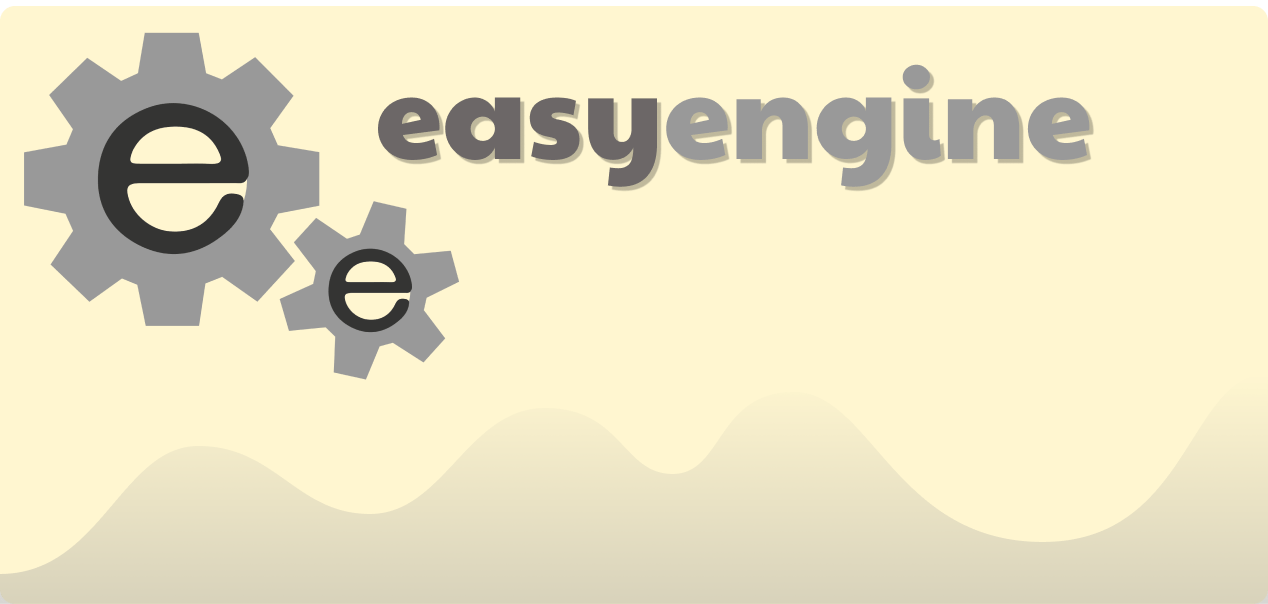
Die neueste Version von EE nutzt Docker, aber Sie müssen nichts darüber wissen. EE ist produktionsbereit und wird von Tausenden von stark frequentierten Standorten geliebt.
Lassen Sie mich Ihnen zeigen, wie einfach es ist, EasyEngine zu verwenden. Ich gehe davon aus, dass Sie immer noch bei einem DigitalOcean-Server angemeldet sind.
- Lassen Sie uns aktualisieren, indem Sie den folgenden Befehl ausführen
apt-get update
- Und installieren Sie die EE mit dem folgenden Befehl
wget -qO ee rt.cx/ee4 && sudo bash ee
Es dauert einige Minuten, die erforderliche Software im Hintergrund zu installieren, und sobald Sie fertig sind, gelangen Sie zur Eingabeaufforderung.
Status: Downloaded newer image for easyengine/redis:v4.0.0 +-------------------+----------------------------------------------------------------------------+ | OS | Linux 4.15.0-45-generic #48-Ubuntu SMP Tue Jan 29 16:28:13 UTC 2019 x86_64 | | Shell | /bin/bash | | PHP binary | /usr/bin/php7.2 | | PHP version | 7.2.15-1+ubuntu18.04.1+deb.sury.org+1 | | php.ini used | /etc/php/7.2/cli/php.ini | | EE root dir | phar://ee.phar | | EE vendor dir | phar://ee.phar/vendor | | EE phar path | /root | | EE packages dir | | | EE global config | | | EE project config | | | EE version | 4.0.10 | +-------------------+----------------------------------------------------------------------------+ -----> Run "ee help site" for more information on how to create a site. [email protected]:~#
Damit ist EasyEngine installiert und einsatzbereit.
Erstellen einer WordPress-Site
EE hat die Möglichkeit, eine WordPress-Site mit Redis-Cache zu erstellen, was eine bessere Leistung bringt. Ich benutze Redis auf wdzwdz und bin damit zufrieden, also würde ich empfehlen, das zu versuchen.
Lassen Sie uns eine WP-Site auf einer Domain mit Redis-Cache erstellen.
ee site create geekflarelab.com --type=wp --cache
Oben verwende ich den Befehl ee, um eine Site mit dem Domainnamen geekflarelab.com zu erstellen und als WordPress mit Caching-Option einzugeben.
Es dauert einige Sekunden, und Sie sollten eine Erfolgsmeldung wie die folgende sehen.
Configuring project. Creating WordPress site geekflarelab.com Copying configuration files. Starting site's services. Downloading and configuring WordPress. Moved /var/www/htdocs/wp-config.php to /var/www/wp-config.php successfully Success: Host entry successfully added. Checking and verifying site-up status. This may take some time. Installing WordPress site. Success: https://geekflarelab.com has been created successfully! Site entry created. Creating cron entry Success: Cron created successfully +--------------------+----------------------------------------+ | Site | https://geekflarelab.com | +--------------------+----------------------------------------+ | Site Root | /opt/easyengine/sites/geekflarelab.com | +--------------------+----------------------------------------+ | Site Title | geekflarelab.com | +--------------------+----------------------------------------+ | WordPress Username | inspiring-galois | +--------------------+----------------------------------------+ | WordPress Password | xxxxxxxxxxxx | +--------------------+----------------------------------------+ | DB Host | global-db | +--------------------+----------------------------------------+ | DB Name | geekflarelab_com | +--------------------+----------------------------------------+ | DB User | geekflarelab.com-DRf3pP | +--------------------+----------------------------------------+ | DB Password | xxxxxxxxxxxx | +--------------------+----------------------------------------+ | E-Mail | [email protected] | +--------------------+----------------------------------------+ | SSL | Not Enabled | +--------------------+----------------------------------------+ | Cache | Enabled | +--------------------+----------------------------------------+ [email protected]:~#
Großartig, also ist meine WP-Site erstellt. EasyEngine kümmert sich um Nginx, Datenbank, PHP-Optimierung, sodass Sie keine Änderungen vornehmen müssen
Es ist Zeit, es zu testen.
Glaubst du, es wird funktionieren, wenn ich auf geekflarelab.com klicke?
Nein!
Ich muss den A-Eintrag einer Domain so aktualisieren, dass er auf die IP des DigitalOcean-Servers verweist.
- Melden Sie sich bei der Domänenregistrierungskonsole an und aktualisieren Sie den A-Eintrag.
Jetzt kann ich auf geekflarelab.com zugreifen
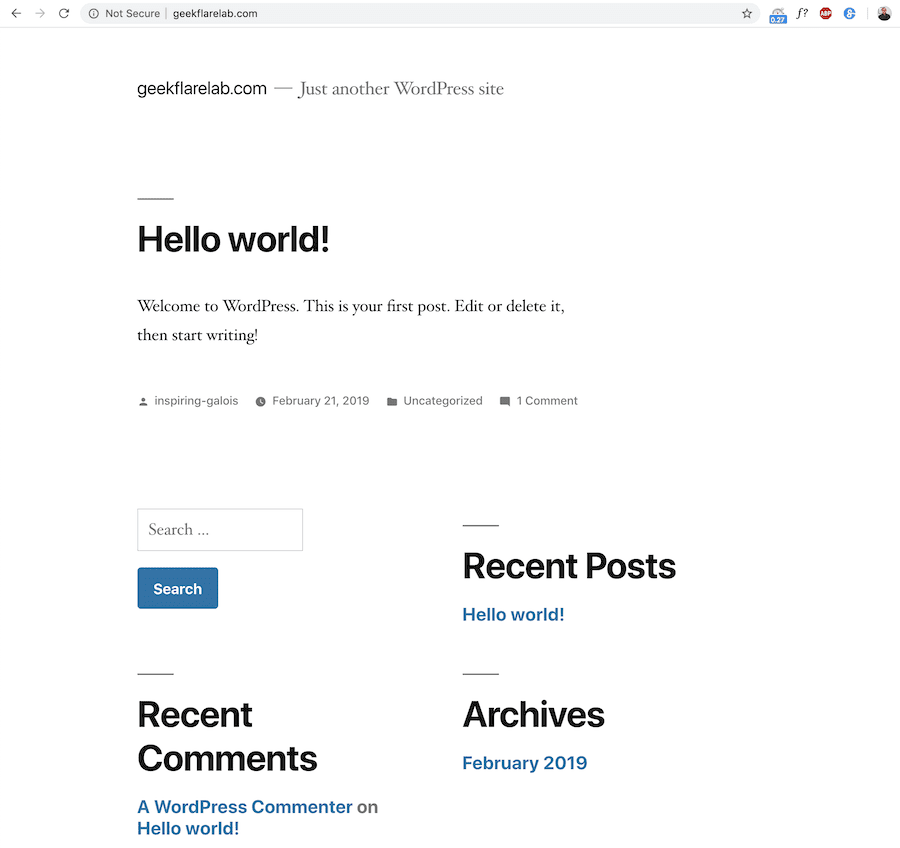
Sie sehen, in nur wenigen Minuten habe ich WP auf dem DO-Cloud-Server ausgeführt.
Folgendes würde ich auch bevorzugen.
Ändern des SSH-Ports
Standardmäßig ist der SSH-Port 22, und jeder weiß es. Dies hilft einem Angreifer, einen Brute-Force-Angriff durchzuführen, und wenn das Serverkennwort schwach ist, wird Ihr Server möglicherweise gehackt. Das Ändern des Standardports auf etwas anderes wäre ein schneller Gewinn.
Wie man den SSH-Port ändert, habe ich im folgenden Artikel erklärt.
https://wdzwdz.com/cloud-vm-security-guide/#1-Changing-SSH-Default-Port
Implementieren des SSL/TLS-Zertifikats
Es ist zwingend erforderlich, dass Ihre Website über HTTPS läuft, und das Gute daran ist, dass Sie es kostenlos erhalten können. Wenn Sie nicht in eine langwierige technische Implementierung einsteigen möchten, würde ich empfehlen, Cloudflare auszuprobieren.
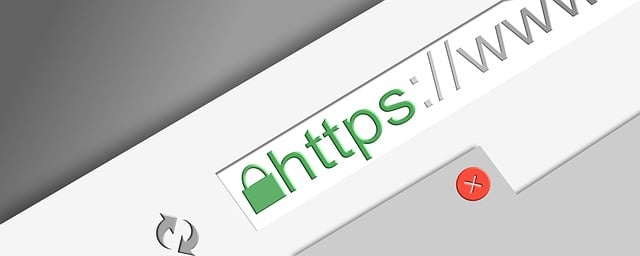
Cloudflare bietet KOSTENLOSES SSL zusammen mit anderen Leistungs- und Sicherheitsvorteilen.
WordPress sichern
Lassen Sie WordPress nicht unsicher.
Es sind mehrere Plugins verfügbar, aber wenn das Budget es zulässt, entscheiden Sie sich für eine Premium-Lösung. Sie können entweder mit dem gehen Wolkenflare PRO-Plan oder SUCURI. Beide bieten umfassende Leistungs- und Sicherheitsfunktionen, einschließlich eines KOSTENLOSEN SSL-Zertifikats, Verhinderung von DDoS-Angriffen, Minderung von OWASP-Top-10-Schwachstellen usw.
Wie schnell ist die DigitalOcean WP-Site?
Nun, es ist schwierig, dies zu verallgemeinern, da jede Website einzigartig ist. Aber nur um Ihnen eine Vorstellung zu geben, ich habe einige Belastungstests durchgeführt, und hier ist das Ergebnis.
Ich habe die installiert Authority Pro-Design von StudioPress und teste einige Dummy-Posts mit Blazemeter.
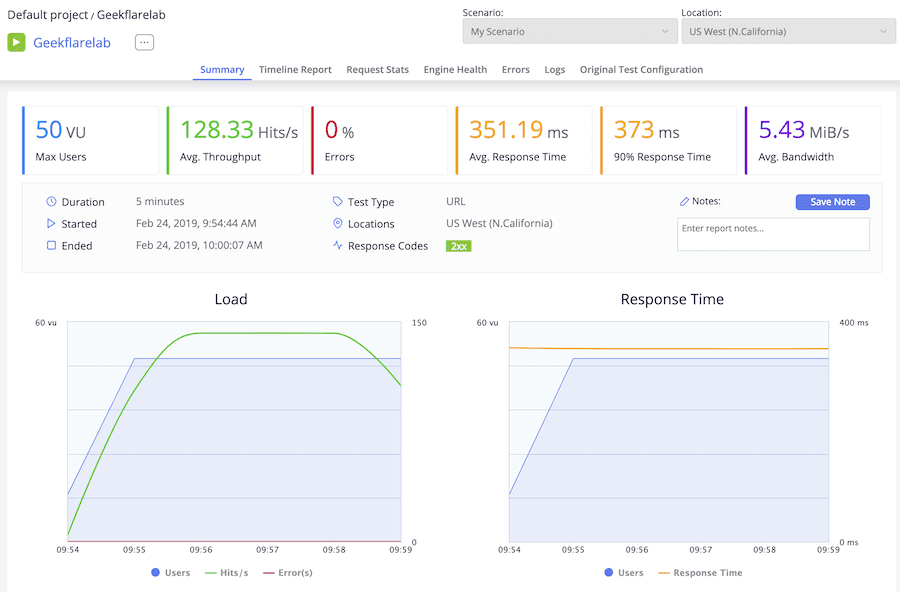
Ziemlich erstaunlich. Ist es nicht?
Wie Sie sehen können, wurde der Test mit 50 Benutzern für 5 Minuten aus Nordkalifornien durchgeführt, und das Ergebnis ist großartig.
- Durchschnittliche Reaktionszeit – 351,19 ms
- Fehler – 0 %
Alles unter 1 Sekunde ist beeindruckend.
Fazit
Wenn Sie Shared Hosting nutzen und in die Cloud wechseln möchten und Zeit für die Einrichtung aufwenden möchten, ist DigitalOcean eine gute Wahl. Wenn Sie jedoch keine Zeit und Fähigkeiten haben, sich selbst zu verwalten, dann würde ich empfehlen, einen Blick auf Kinsta zu werfen.
Kinsta ist eine Premium-verwaltete WP-Hosting-Plattform, die die Google Cloud-Plattform nutzt, um die beste Leistung und Sicherheit zu bieten.